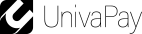応用的なパラメータの利用方法
パラメータによっては、メタデータなど1つの項目に複数の値が存在したり、処理の種類によりパラメータに値が入らない場合があります。
こういった場合にパラメータ内でより細かい指定をすることで、パラメータや複数メタデータをそのままメール本文に反映するのを防ぐことができます。
- パラメータのデフォルト値を定義する
${parameter:-(デフォルト値)}を使用して下さい
(parameter)に値が無ければ、指定したデフォルト値が表示されます。
値が無いときに何も表示させたくない場合は、デフォルト値に空白文字を指定してください。 - 特定のメタデータの値のみを表示する
${charge_metadata.(キー)},${token_metadata.(キー)}の形式で指定してください。
表示させたいメタデータの指定 例
| パラメータ | メールに反映される情報 |
|---|---|
${subscription_next_date:-無し} | 次回以降に支払いが残っている場合:2024/08/01 今回の支払いが最後だった場合:無し |
${charge_metadata.univapay-product-names}または ${token_metadata.univapay-product-names} | 商品名 |
${charge_metadata.univapay-phone-number}または ${token_metadata.univapay-phone-number} | 電話番号 |
${token_metadata.(キー)}の利用が必須のパターン
下記処理の場合は${charge_metadata.(キー)}を指定してもメタデータが表示されません。
- リカーリング課金
- CSV課金
- リカーリングトークン作成
- カード情報変更時
商品ごとに通知メールの文面を分ける
※商品機能をご利用にはオプション契約が必要になります。
商品ごとにメタデータを付与している場合、${charge_metadata.キー:-(空白)} とすることで、指定したメタデータの値のみメール文面に反映させるような使い方ができます。
商品を利用した場合のみ表示したいメタデータの値が表示され、商品を利用しない決済の場合は空白になります。
①商品にメタデータを付与
商品ごとにメールで表示させたい文章をメタデータとして追加します。
②通知メールテンプレートを編集
商品メタデータのキーをproduct-text1とする場合、
メール通知テンプレート内のタグを ${charge_metadata.product-text1:-}
とすることで、メールの各箇所に商品別のメール文章のみを表記することができます。
③通知メールでの反映を確認
商品ごとに異なる文章が表示され、商品を指定しない決済の時はメールに何も表示されないことが確認できれば問題ありません。